Przesyłanie danych z Samsunga do Samsunga: kompletny przewodnik
Autor: Nathan E. Malpass, Ostatnia aktualizacja: October 2, 2023
Aktualizacja do nowego urządzenia Samsung to ekscytujący krok naprzód. Niezależnie od tego, czy kupujesz najnowszy flagowy model, czy po prostu przełączasz się na inne urządzenie Samsung, jednym z najważniejszych aspektów jest płynne przesyłanie danych.
Myśl o przesyłanie danych z Samsunga do Samsungatakie jak kontakty, zdjęcia, aplikacje i ustawienia, może wydawać się zniechęcające, ale przy zastosowaniu odpowiednich technik może to być bezproblemowy proces.
Ten artykuł to doskonały przewodnik po opanowaniu sztuki przesyłania danych z jednego urządzenia Samsung na drugie. Przeprowadzimy Cię przez różne metody i narzędzia oferowane przez firmę Samsung, aby zapewnić płynne i bezproblemowe przejście. Pożegnaj dni ręcznego ponownego wprowadzania kontaktów lub utraty cennych wspomnień podczas zmiany urządzenia.
Zanurzmy się w świat łatwej migracji danych i maksymalnie wykorzystajmy nowe możliwości Samsunga.
Część nr 1: Metody przesyłania danych z Samsunga do SamsungaCzęść #2: Najlepsza metoda przesyłania danych z Samsunga do Samsunga: Transfer telefonu FoneDogWnioski
Część nr 1: Metody przesyłania danych z Samsunga do Samsunga
Metoda nr 1: Korzystanie z Bluetooth
Jeśli chodzi o przesyłanie danych między dwoma urządzeniami Samsung, korzystanie z Bluetooth jest jedną z najprostszych metod. Technologia Bluetooth pozwala na bezprzewodową komunikację pomiędzy urządzeniami, dzięki czemu jest wygodnym wyborem do przesyłania mniejszych ilości danych, takich jak kontakty i zdjęcia.
Oto jak możesz używać Bluetooth do przesyłania danych z Samsunga do Samsunga:
- Przygotuj oba urządzenia: Upewnij się, że Bluetooth jest włączony zarówno na źródłowym, jak i docelowym urządzeniu Samsung. Opcję Bluetooth zazwyczaj znajdziesz w menu ustawień lub w panelu szybkich ustawień.
- Sparuj urządzenia: Na urządzeniu źródłowym przejdź do ustawień Bluetooth i wybierz „Sparuj nowe urządzenie”. Twoje urządzenie docelowe powinno pojawić się na liście dostępnych urządzeń. Stuknij urządzenie docelowe, aby rozpocząć proces parowania.
- Zaakceptuj żądanie parowania: Urządzenie docelowe wyświetli żądanie parowania wraz z hasłem. Potwierdź żądanie parowania na urządzeniu źródłowym i upewnij się, że hasła na obu urządzeniach są zgodne.
- Wybierz dane do przesłania: Po sparowaniu urządzeń możesz rozpocząć wybieranie danych, które chcesz przesłać. W zależności od urządzeń i wersji oprogramowania może być możliwe przesyłanie kontaktów, zdjęć, filmów i innych plików.
- Zainicjuj transfer: Po wybraniu danych rozpocznij proces przesyłania. Urządzenia nawiążą połączenie Bluetooth i rozpoczną przesyłanie wybranych danych. Pamiętaj, że transfer Bluetooth może zająć trochę czasu, szczególnie w przypadku większych plików.
- Dokończ transfer: Po zakończeniu transferu otrzymasz powiadomienie na obu urządzeniach. Następnie możesz sprawdzić odpowiednie aplikacje lub lokalizacje, do których przesłano dane, aby upewnić się, że wszystko zostało pomyślnie przeniesione.
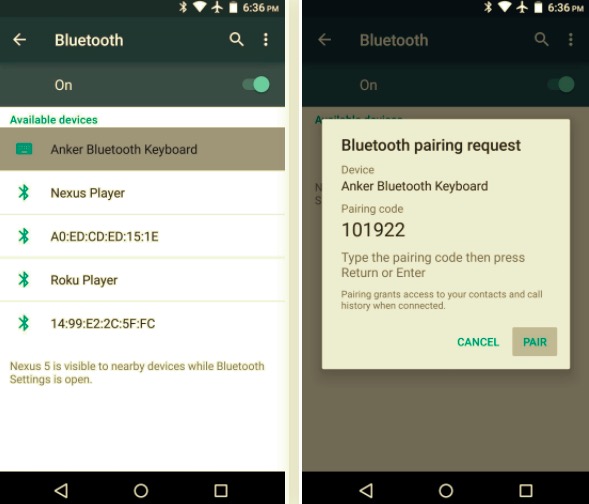
Metoda nr 2: Korzystanie z poczty e-mail
Przesyłanie danych pomiędzy urządzeniami Samsung nie zawsze wymaga wymyślnych aplikacji i skomplikowanych procesów. Czasami prosta i znana metoda, np. korzystanie z poczty e-mail, może skutecznie wykonać zadanie. Jeśli chcesz przenieść kilka plików, dokumentów, a nawet kontaktów, wygodną opcją może być poczta e-mail.
Oto jak możesz używać poczty e-mail do przesyłania danych z jednego urządzenia Samsung na drugie:
- Utwórz wiadomość e-mail: na źródłowym urządzeniu Samsung otwórz preferowaną aplikację do obsługi poczty e-mail i utwórz nową wiadomość e-mail.
- Dołącz pliki: w zależności od danych, które chcesz przenieść, możesz załączyć pliki, dokumenty, zdjęcia, a nawet kontakty do wiadomości e-mail. Większość aplikacji pocztowych umożliwia załączanie różnych typów plików.
- Wprowadź odbiorcę: W polu odbiorcy wprowadź adres e-mail powiązany z docelowym urządzeniem Samsung. Może to być Twój własny adres e-mail lub adres e-mail odbiorcy, jeśli przesyłasz dane na urządzenie innej osoby.
- Wyślij e-mail: Po załączeniu niezbędnych plików i wprowadzeniu adresu e-mail odbiorcy naciśnij przycisk "Wysłać" przycisk, aby wysłać wiadomość e-mail.
- Dostęp na urządzeniu docelowym: Otwórz wiadomość e-mail na docelowym urządzeniu Samsung. Pobierz wszystkie załączone pliki lub dokumenty, dotykając ich. W przypadku kontaktów może być konieczne wyeksportowanie ich z wiadomości e-mail do aplikacji kontaktów na urządzeniu.
- Organizuj dane: Po pobraniu plików lub dokumentów pamiętaj o uporządkowaniu ich w odpowiednich folderach lub aplikacjach na urządzeniu docelowym.
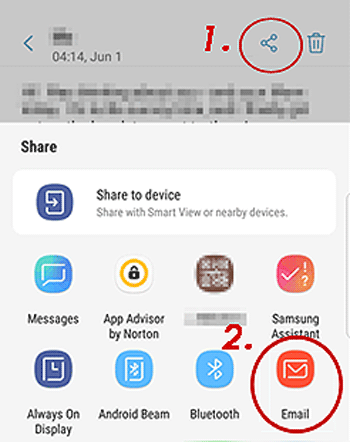
Korzystanie z poczty e-mail do przesyłania danych między urządzeniami Samsung to uniwersalny wybór, zwłaszcza gdy chcesz szybko wysłać kilka plików lub udostępnić ważne dokumenty. Należy jednak pamiętać, że większe transfery mogą podlegać ograniczeniom ze względu na ograniczenia dotyczące rozmiaru załączników do wiadomości e-mail.
Metoda nr 3: Korzystanie z Dysku Google
Jeśli chodzi o płynny transfer danych między urządzeniami Samsung, usługi przechowywania danych w chmurze, takie jak Dysk Google, stanowią wydajne i elastyczne rozwiązanie. Dysk Google umożliwia przechowywanie i udostępnianie plików, zdjęć i dokumentów na różnych urządzeniach, co czyni go wygodną opcją przesyłania danych między urządzeniami Samsung.
Oto jak możesz używać Dysku Google do przesyłania danych z Samsunga do Samsunga:
- Prześlij na Dysk Google: na źródłowym urządzeniu Samsung otwórz aplikację Dysk Google lub uzyskaj do niej dostęp za pośrednictwem przeglądarki internetowej. Prześlij pliki, zdjęcia lub dokumenty, które chcesz przenieść na swoje konto Dysku Google.
- Udostępnij pliki: Po przesłaniu wybierz pliki, które chcesz przesłać, i kliknij "Dzielić" opcja. Wprowadź adres e-mail powiązany z docelowym urządzeniem Samsung. Jeśli wolisz, możesz także utworzyć link do udostępniania.
- Dostęp na urządzeniu docelowym: na docelowym urządzeniu Samsung otwórz otrzymaną wiadomość e-mail lub uzyskaj dostęp do udostępnionego łącza. Kliknij link, aby otworzyć udostępnione pliki na Dysku Google.
- Pobierz pliki: Z Dysku Google możesz pobrać udostępnione pliki bezpośrednio na urządzenie docelowe. W zależności od typu pliku możesz go otworzyć w odpowiedniej aplikacji na swoim urządzeniu.
- Organizuj dane: Po pobraniu uporządkuj przesłane dane w odpowiednich folderach lub aplikacjach na urządzeniu docelowym.
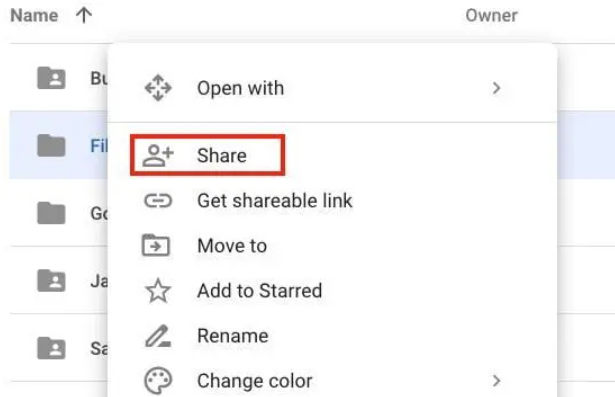
Korzystanie z Dysku Google do przesyłania danych zapewnia elastyczność i dostępność, dzięki czemu jest doskonałym wyborem do udostępniania plików, dokumentów i zdjęć pomiędzy urządzeniami Samsung. Jest to szczególnie przydatne podczas pracy z większymi plikami lub gdy chcesz współpracować z innymi osobami nad udostępnionymi dokumentami. Wraz z postępem technologii w następnej sekcji przyjrzymy się bardziej nowoczesnym metodom przesyłania danych.
Metoda nr 4: Korzystanie z aplikacji do przesyłania wiadomości
W dobie komunikatorów internetowych popularne i skuteczne stało się wykorzystywanie aplikacji do przesyłania danych między urządzeniami Samsung. Aplikacje takie jak WhatsApp, Telegram i inne platformy do przesyłania wiadomości umożliwiają udostępnianie różnych typów plików, co ułatwia płynne przesyłanie danych.
Oto jak możesz używać aplikacji do przesyłania wiadomości do przesyłania danych:
- Wybierz aplikację do przesyłania wiadomości: Wybierz aplikację do przesyłania wiadomości, którą Ty i odbiorca zainstalowaliście na urządzeniach Samsung. Popularnymi aplikacjami są aplikacje takie jak WhatsApp, Telegram i Signal.
- Otwórz rozmowę na czacie: rozpocznij rozmowę na czacie z odbiorcą w aplikacji do przesyłania wiadomości.
- Dołącz pliki: w czacie znajdź opcję dołączania plików, dokumentów, zdjęć i filmów. Ta opcja jest zwykle reprezentowana przez ikonę spinacza lub "+" symbol.
- Wybierz pliki: Wybierz pliki, które chcesz przenieść z pamięci urządzenia. Większość aplikacji do przesyłania wiadomości umożliwia wybranie wielu plików do wysłania w jednej wiadomości.
- Wyślij pliki: Po wybraniu plików naciśnij "Wysłać" przycisk. Pliki zostaną przesłane na serwery aplikacji do przesyłania wiadomości i udostępnione odbiorcy.
- Pobierz na urządzeniu docelowym: Na docelowym urządzeniu Samsung otwórz rozmowę na czacie, w której udostępniono pliki. Pobierz i zapisz pliki w pamięci urządzenia.
- Organizuj dane: Po pobraniu uporządkuj przesłane pliki w odpowiednich folderach lub aplikacjach na urządzeniu docelowym.
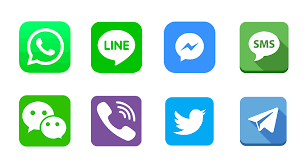
Korzystanie z aplikacji do przesyłania wiadomości do przesyłania danych zapewnia szybki i interaktywny sposób udostępniania plików, multimediów i dokumentów znajomym, rodzinie i współpracownikom. Jest szczególnie przydatny do natychmiastowego udostępniania i współpracy, dzięki czemu jest praktyczną opcją zarówno do użytku osobistego, jak i zawodowego.
Jednak w przypadku bardziej kompleksowych transferów danych i większych plików przyjrzyjmy się aplikacji Smart Switch w następnej sekcji.
Metoda nr 5: Korzystanie z inteligentnego przełącznika Samsung
Jeśli chodzi o przesyłanie danych z jednego urządzenia Samsung na drugie, Samsung Smart Switch wyróżnia się jako idealne rozwiązanie. Ta oficjalna aplikacja opracowana przez firmę Samsung została zaprojektowana specjalnie z myślą o bezproblemowej migracji danych pomiędzy urządzeniami Samsung. Niezależnie od tego, czy aktualizujesz urządzenie, czy przełączasz się na inny model, Smart Switch sprawia, że ten proces nie wymaga wysiłku.
Oto jak możesz używać Samsung Smart Switch do przesyłania danych z Samsunga do Samsunga:
- Zainstaluj Smart Switch: zarówno na źródłowym, jak i docelowym urządzeniu Samsung, pobierz i zainstaluj aplikację Aplikacja Samsung Smart Switch ze sklepu Google Play (dla Androida) lub App Store (dla iOS).
- Połącz urządzenia: Otwórz Smart Switch na obu urządzeniach. Możesz połączyć urządzenia za pomocą kabla USB, adaptera USB On-the-Go (OTG) lub bezprzewodowo, jeśli oba urządzenia są podłączone do tej samej sieci Wi-Fi.
- Wybierz metodę przesyłania: Wybierz metodę przesyłania, która odpowiada Twoim potrzebom:
- Bezprzewodowe: Jeśli oba urządzenia są podłączone do tej samej sieci Wi-Fi, możesz wybrać opcję transferu bezprzewodowego.
- Kabel: Jeśli używasz kabla USB lub adaptera OTG, postępuj zgodnie z instrukcjami wyświetlanymi na ekranie, aby nawiązać połączenie między urządzeniami.
- Wybierz dane do przesłania: Wybierz typy danych, które chcesz przenieść. Może to obejmować kontakty, wiadomości, zdjęcia, filmy, aplikacje i nie tylko.
- Rozpocznij przesyłanie: Po wybraniu danych rozpocznij proces przesyłania. Smart Switch rozpocznie kopiowanie wybranych danych z urządzenia źródłowego do urządzenia docelowego.
- Zakończ przesyłanie: W zależności od ilości danych proces przesyłania może zająć trochę czasu (jeśli pliki są zbyt duże, Twój Przełącznik Samsung Smart Switch może się zawiesić). Po zakończeniu przesyłania otrzymasz powiadomienie na obu urządzeniach.
- Zweryfikuj dane: po przeniesieniu sprawdź, czy wszystkie Twoje dane, kontakty i aplikacje zostały pomyślnie przeniesione na nowe urządzenie.
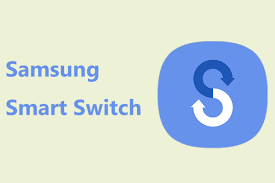
Korzystanie z Inteligentny przełącznik Samsung to najlepsze rozwiązanie do płynnego przesyłania danych pomiędzy urządzeniami Samsung. Dzięki temu nowe urządzenie zachowa wszystkie cenne dane, ustawienia i aplikacje ze starego urządzenia, co umożliwi płynne przejście bez konieczności ręcznego wprowadzania danych.
Niezależnie od tego, czy aktualizujesz do najnowszego flagowca Samsunga, czy przełączasz się na inny model, Smart Switch to narzędzie, na którym możesz polegać.
Część #2: Najlepsza metoda przesyłania danych z Samsunga do Samsunga: Transfer telefonu FoneDog
Jeśli chodzi o przesyłanie danych pomiędzy urządzeniami Samsung, różne metody zapewniają wygodę i elastyczność. Jeśli jednak szukasz kompleksowego i niezawodnego rozwiązania, Przeniesienie telefonu FoneDog wyróżnia się jako najlepszy wybór.
Przeniesienie telefonu
Przesyłaj pliki między komputerami z systemem iOS, Android i Windows.
Łatwe przesyłanie i tworzenie kopii zapasowych wiadomości tekstowych, kontaktów, zdjęć, filmów i muzyki na komputerze.
W pełni kompatybilny z najnowszymi systemami iOS i Android.
Darmowe pobieranie

To oprogramowanie obsługiwane przez iPhone'a 15 zostało specjalnie zaprojektowane, aby uprościć proces przesyłania danych z jednego urządzenia Samsung do drugiego. Zagłębmy się w to, dlaczego FoneDog Phone Transfer jest uważany za jedną z najlepszych metod przesyłanie danych z Samsunga do Samsunga.
Dlaczego warto wybrać transfer telefonu FoneDog:
- Zgodność między różnymi platformami: FoneDog Phone Transfer jest kompatybilny nie tylko z urządzeniami Samsung, ale także z szeroką gamą smartfonów różnych producentów, w tym LG, Xiaomi, Huawei i tak dalej. co czyni go wszechstronnym wyborem do przesyłania danych.
- Kompleksowe rozwiązanie: Oprogramowanie obsługuje przesyłanie różnych typów danych, w tym kontaktów, wiadomości, zdjęć, filmów, muzyki, rejestrów połączeń, aplikacji i innych. Dzięki takiemu kompleksowemu podejściu podczas transferu nie zostaną pozostawione żadne cenne dane.
- Przyjazny interfejs użytkownika: FoneDog Phone Transfer może pochwalić się intuicyjnym i przyjaznym dla użytkownika interfejsem, dzięki czemu użytkownicy na wszystkich poziomach wiedzy technicznej mogą łatwo poruszać się po oprogramowaniu i płynnie przesyłać dane.
- Wysoka wydajność: Dzięki FoneDog Phone Transfer możesz szybko i sprawnie przesyłać dane między urządzeniami. Jest to szczególnie przydatne w przypadku dużej ilości danych, zapewniając minimalne przestoje podczas przejścia.
- Prywatność danych: FoneDog Phone Transfer poważnie podchodzi do prywatności danych. Twoje dane osobowe i dane wrażliwe są bezpiecznie przetwarzane podczas procesu transferu, co zapewnia Ci spokój ducha.
Jak korzystać z transferu telefonu FoneDog:
- Pobierz i zainstaluj: Zacznij od pobrania i zainstalowania FoneDog Phone Transfer na swoim komputerze. Dostępne są wersje dla systemu Windows i Mac.
- Uruchom oprogramowanie: Uruchom oprogramowanie i podłącz źródłowe i docelowe urządzenie Samsung do komputera za pomocą kabli USB.
- Wybierz tryb przesyłania: Wybierz „Przeniesienie z telefonu na telefon” tryb z głównego interfejsu oprogramowania.
- Urządzenia źródłowe i docelowe: Upewnij się, że urządzenie źródłowe (twoje stare urządzenie Samsung) jest wymienione jako „Źródło”, a urządzenie docelowe (twoje nowe urządzenie Samsung) jest wymienione jako „Docelowe”. Możesz skorzystać z "Trzepnięcie" przycisk, aby w razie potrzeby zamienić się pozycjami.
- Wybierz dane do przeniesienia: Wybierz typy danych, które chcesz przenieść, takie jak kontakty, zdjęcia, wiadomości i inne. Możesz także przenieść aplikacje, jeśli są obsługiwane.
- Rozpocznij przesyłanie: Po wybraniu danych kliknij przycisk „Rozpocznij transfer” przycisk, aby rozpocząć proces przesyłania. Oprogramowanie rozpocznie kopiowanie wybranych danych z urządzenia źródłowego na urządzenie docelowe.
- Zakończ transfer: Po zakończeniu transferu otrzymasz powiadomienie potwierdzające pomyślny transfer danych. Możesz teraz odłączyć urządzenia od komputera.
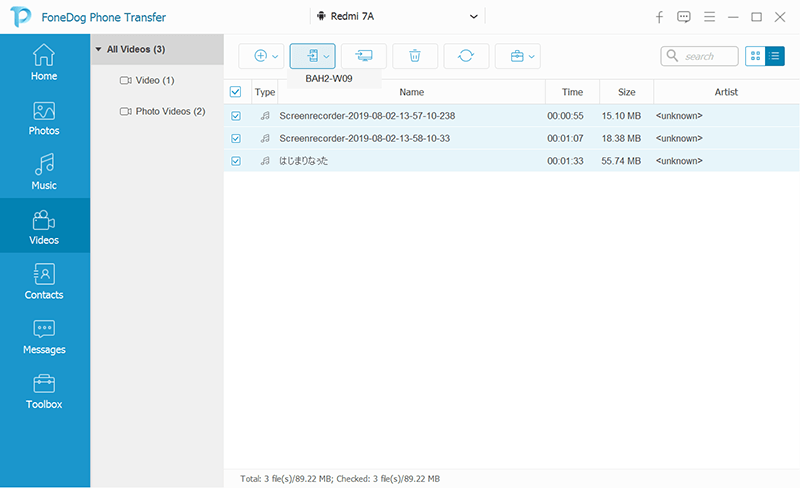
Ludzie również czytająPrzewodnik na temat przesyłania danych z Androida na iPhone'aKompletny przewodnik na temat łatwego przesyłania danych z piksela na piksel
Wnioski
Chociaż różne metody oferują rozwiązania do przesyłania danych dla urządzeń Samsung, FoneDog Phone Transfer wyróżnia się jako wydajna, kompleksowa i przyjazna dla użytkownika opcja. Niezależnie od tego, czy aktualizujesz do nowego urządzenia Samsung, czy przechodzisz na inną markę, FoneDog Phone Transfer gwarantuje, że Twoje dane są bezproblemowo migrowane z jednego systemu Android na inny.
Dzięki kompatybilności między platformami i solidnym funkcjom, FoneDog Phone Transfer okazuje się najlepszą metodą przesyłanie danych z Samsunga do Samsunga i poza nią.
Zostaw komentarz
Komentarz
Przeniesienie telefonu
Przesyłaj dane z iPhone'a, Androida, iOS i komputera do dowolnego miejsca bez żadnych strat dzięki FoneDog Phone Transfer. Takich jak zdjęcia, wiadomości, kontakty, muzyka itp.
Darmowe pobieranieGorące artykuły
- Najlepsze 4 najlepsze aplikacje do przesyłania z Samsunga na iPhone'a w 2022 roku!
- Najlepsze sposoby na przeniesienie Samsunga bez Smart Switcha w 2022 roku!
- Top 3 Najlepsze iPhone'a do aplikacji Samsung Transfer w 2022 roku!
- Najlepsze metody 5 do naprawy inteligentnego przełącznika Samsung zabiera dużo czasu!
- Samsung Smart Switch nie działa? 4 sposoby rozwiązania problemu!
- 2022 ROZWIĄZANY: Czy Samsung Smart Switch przenosi aplikacje?
- Jak łatwo przenieść dane z Samsunga na Pixela w 2022 roku?
- Przewodnik 2022: Jak AirDrop z iPhone'a na Samsunga?
/
CIEKAWYDULL
/
PROSTYTRUDNY
Dziękuję Ci! Oto twoje wybory:
Doskonały
Ocena: 4.6 / 5 (na podstawie 102 oceny)
